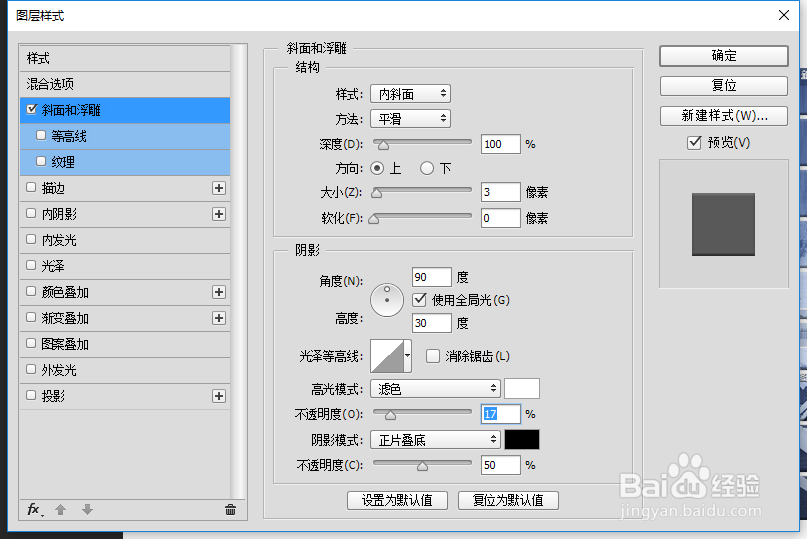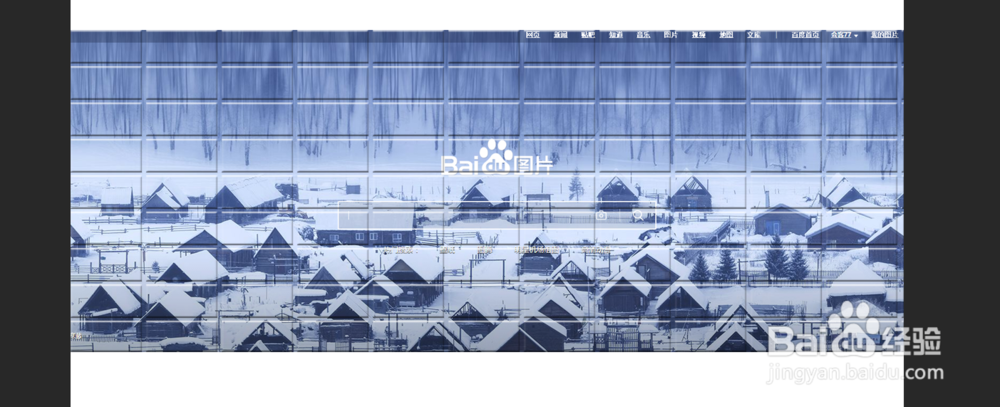1、新建图层,绘制一个矩形选框,填充颜色
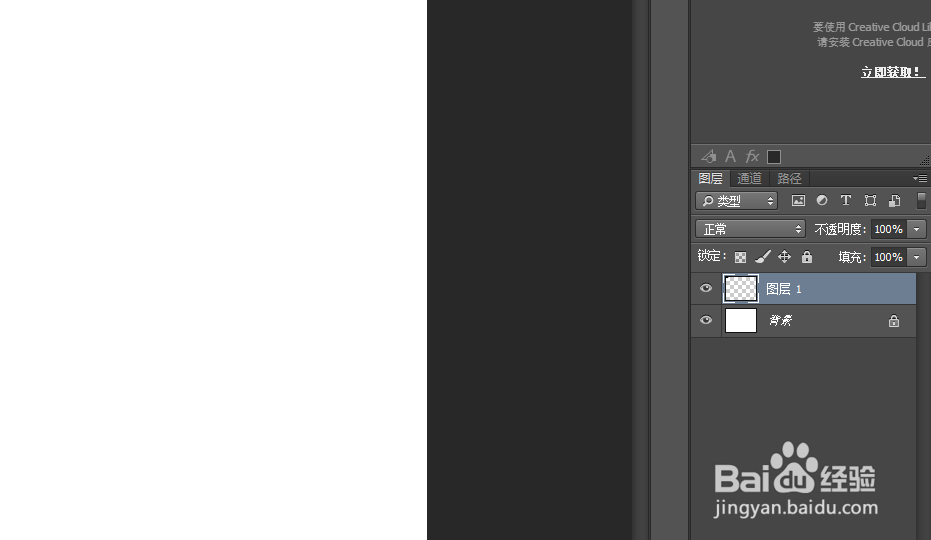
2、绘制一个比填充图形大一点的选框,编辑,定义图案

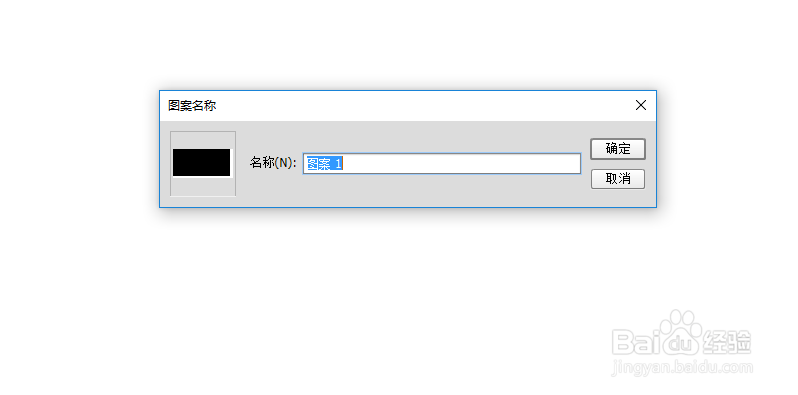
3、再新建图层2,编辑,填充
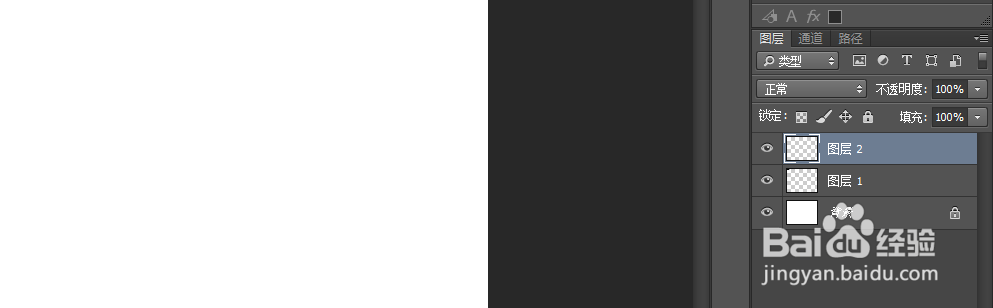

4、添加一张图片,再网上下载素材

5、选取黑色部分,魔棒,单击黑色部分

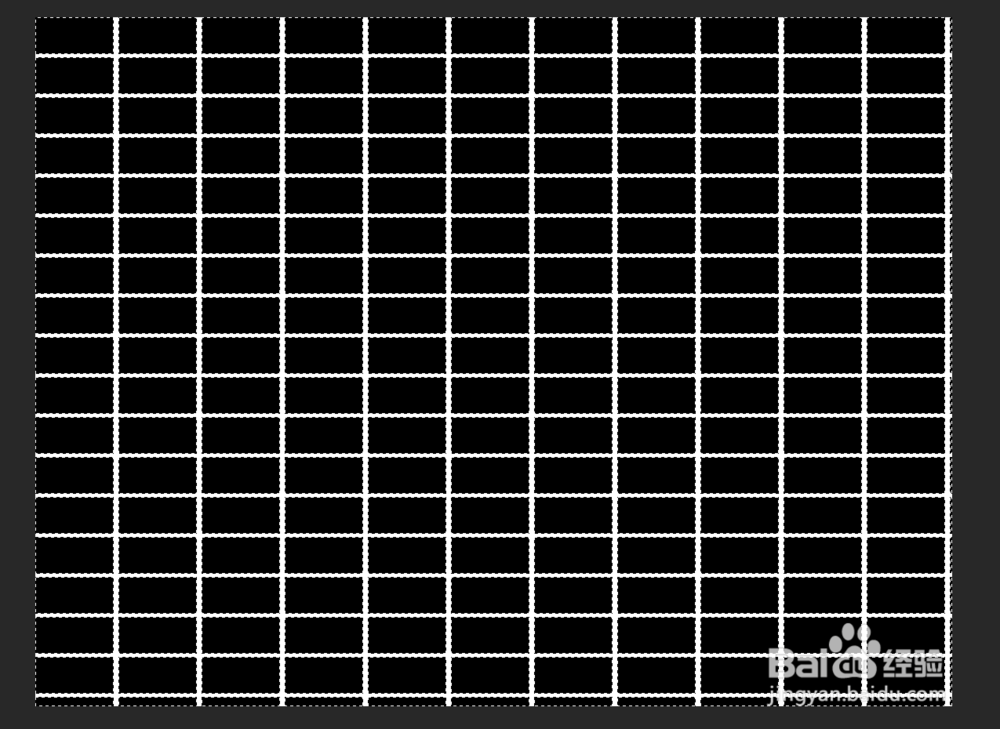
6、单击选择素材图层,复制Ctrl+J

7、双击添加图层样式,斜面浮雕,图1为参数,打开素材图层
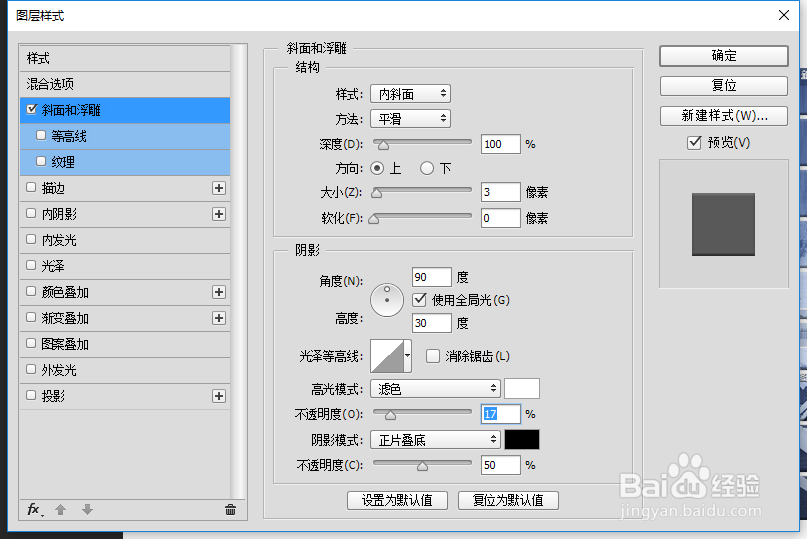
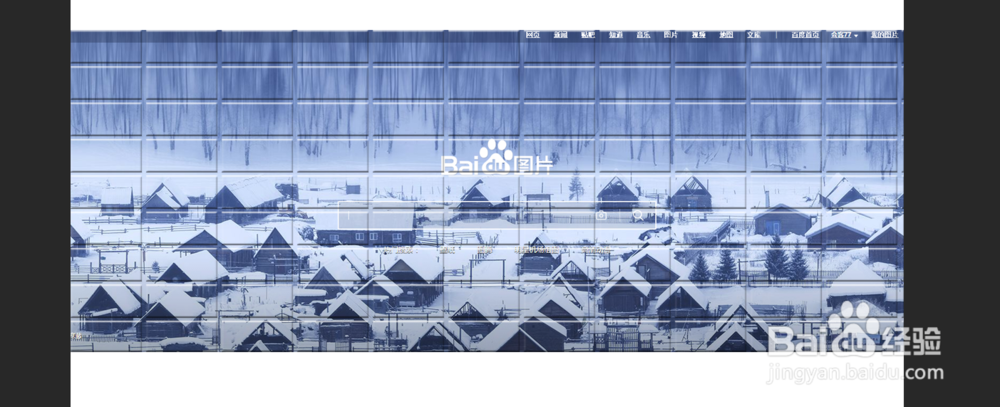
时间:2024-10-12 12:04:20
1、新建图层,绘制一个矩形选框,填充颜色
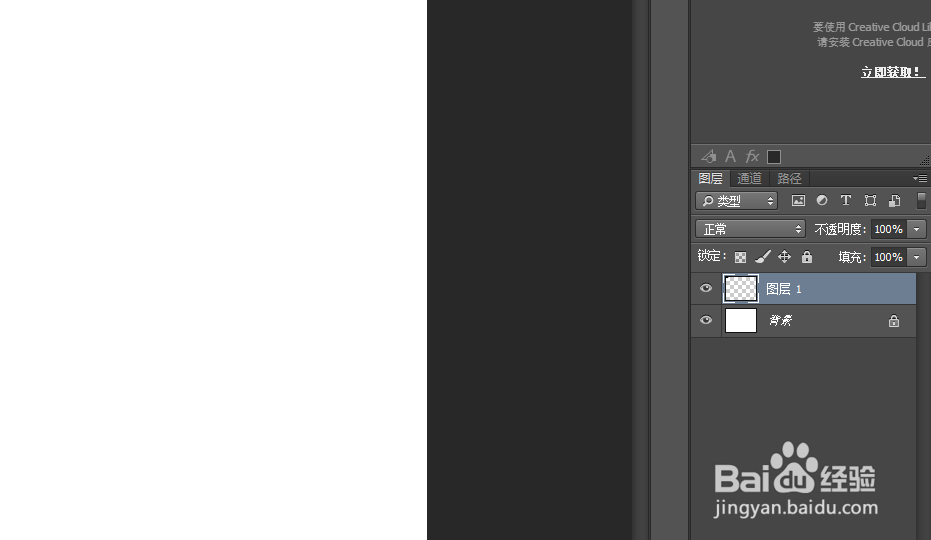
2、绘制一个比填充图形大一点的选框,编辑,定义图案

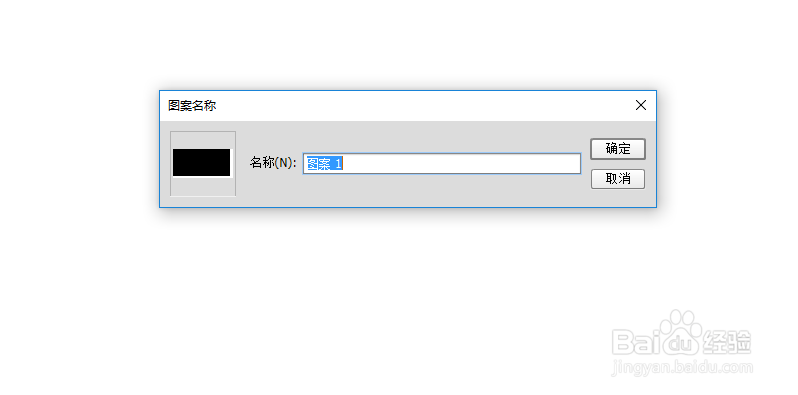
3、再新建图层2,编辑,填充
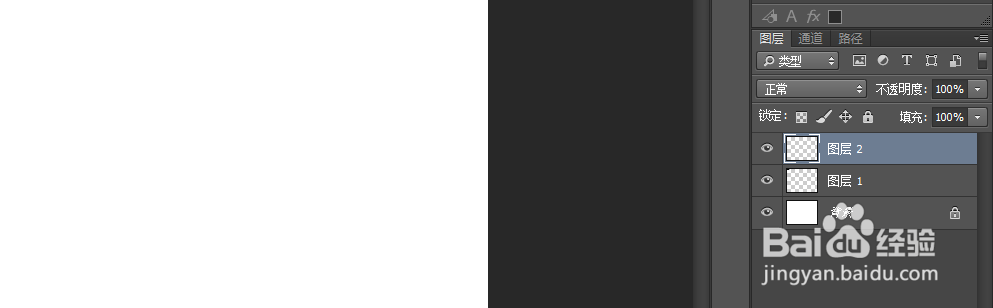

4、添加一张图片,再网上下载素材

5、选取黑色部分,魔棒,单击黑色部分

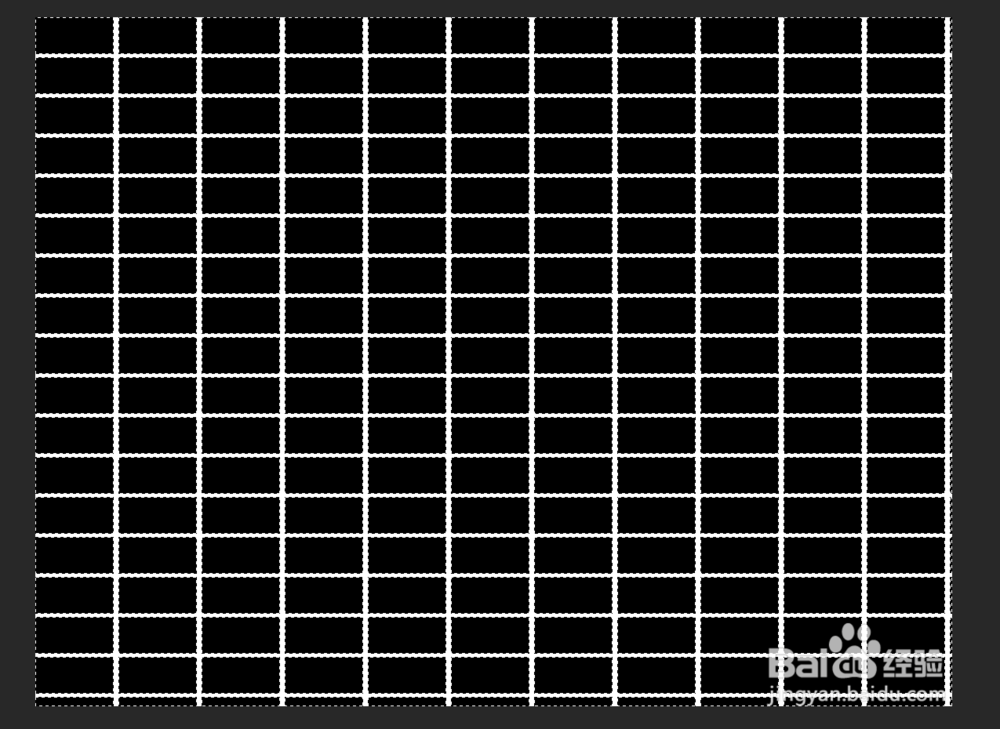
6、单击选择素材图层,复制Ctrl+J

7、双击添加图层样式,斜面浮雕,图1为参数,打开素材图层